Astuces de Transfert
- 1. Transfert sur téléphone+
- 2. Transfert sur PC+
- 3. Autres astuces+
Meilleures façons pour transférer des fichiers vidéo en ligne en 2023
Par Pierre Dubois • 2023-09-06 20:14:43 • Solutions prouvées
Si vous avez des fichiers multimédias volumineux qui doivent être envoyés à vos amis, alors vous recherchez peut-être un excellent service de transfert vidéo en ligne capable d’accepter ces énormes vidéos, de les enregistrer sur leur serveur et de ne donner accès qu’à ceux que vous autorisez.
Heureusement, il existe plusieurs façons de transférer des fichiers vidéo en ligne gratuitement, et les parties suivantes en élaborent quelques-unes, montrant leurs avantages et inconvénients pour vous aider à choisir la meilleure méthode selon vos besoins.
- Partie 1. Comment transférer simplement une vidéo en ligne
- Partie 2. Le meilleur moyen pour transférer une vidéo d’un ordinateur vers un téléphone
Partie 1. Comment transférer simplement une vidéo en ligne
Le transfert de fichiers volumineux à l’aide du Web nécessite une connexion Internet stable. Les moyens les plus simples pour transférer des vidéos gratuitement en ligne nécessitent également que vous utilisiez des plateformes Cloud. Il est à noter que les services Cloud interviennent dans le processus directement ou indirectement de toute façon, et vous devez vous inscrire auprès des fournisseurs avant qu’ils vous permettent d’accéder à leur portail.
Certaines méthodes simples pour transférer des fichiers vidéo en ligne gratuitement sont les suivantes :
Google Drive
Ce géant de la technologie ne nécessite plus des présentations. Tant que vous avez un compte Gmail, vous avez également accès à Google Drive qui vous donne jusqu’à 15 Go d’espace de stockage sur son Cloud gratuitement. Vous pouvez accéder à Google Drive en accédant à « Google apps » sur votre interface Gmail et en cliquant sur « Drive ». Google Drive est également accessible en allant directement sur le site officiel. Une fois que vous avez importé un fichier vidéo sur Google Drive, vous recevez une URL unique qui peut être partagée avec vos amis, votre famille et vos collègues. Google Drive vous permet également de contrôler qui peut accéder au fichier, c’est-à-dire toute personne disposant de l’URL ou uniquement les personnes que vous autorisez.
Avantages
Aucun processus d’inscription supplémentaire n’est requis puisque la simple connexion à votre compte Google vous donne accès à Google Drive.
Les fichiers de plus de 25 Mo sont automatiquement envoyés à Google Drive lorsque vous tentez de les envoyer en tant que pièce jointe à l’aide de votre compte Gmail.
Inconvénients
Vous devez payer Google pour bénéficier de plus d’espace si les 15 Go de stockage de votre Google Drive sont occupés pleinement.
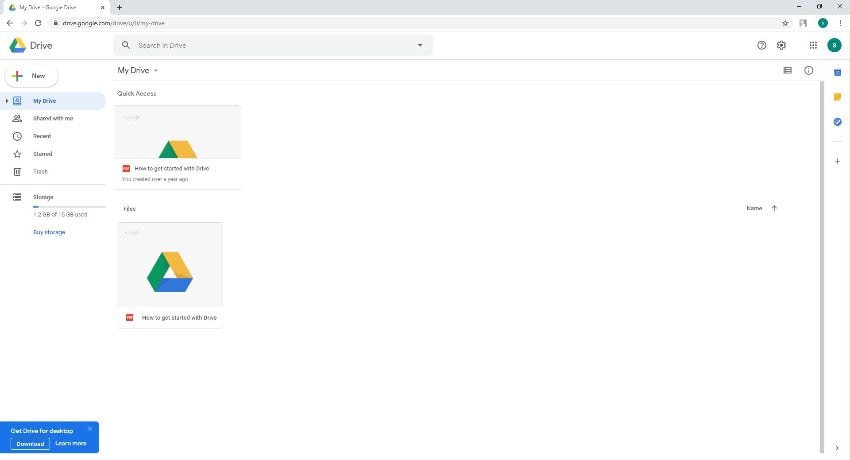
FTP
Bien qu’il s’agisse d’une méthode à l’ancienne, le protocole FTP (File Transfer Protocol) peut toujours être utilisé pour le transfert de fichiers vidéo en ligne. Si vous voulez utiliser cette méthode, vous pouvez vous inscrire auprès de n’importe quel fournisseur de services FTP gratuit, télécharger vos fichiers sur leur serveur, attribuer des autorisations et partager le lien avec ceux auxquels vous souhaitez donner accès.
Avantages
Les abonnements payants sont beaucoup moins chers que ceux proposés par les fournisseurs de services Cloud.
Inconvénients
Peut nécessiter un client FTP (également disponible gratuitement) pour accéder facilement aux fichiers hébergés sur un serveur FTP.
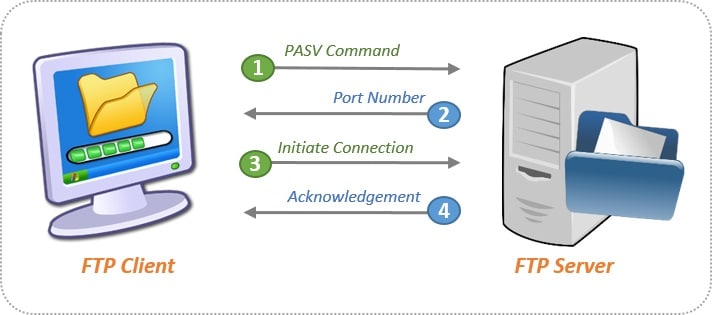
MediaFire
MediaFire est un service d’hébergement et de partage de fichiers qui offre jusqu’à 10 Go d’espace à ses utilisateurs gratuits. Il propose des activités supplémentaires telles que la recommandation à vos amis, l’installation d’applications mobiles, etc., et son stockage peut être étendu jusqu’à 40 Go. MediaFire offre une bande passante illimitée, ce qui signifie que les fichiers téléchargés peuvent être téléchargés un nombre pratiquement illimité de fois tant que les téléchargeurs disposent des autorisations suffisantes.
Avantages
Vous permet de contrôler le nombre de fois qu’un lien partagé restera valide pour les téléchargements. Une fois le seuil atteint, l’URL deviendra automatiquement invalide et ne pourra plus être utilisée pour le téléchargement.
Inconvénients
Des publicités frustrantes apparaissent sur l’écran des utilisateurs de comptes gratuits.
WeTransfer
Développé précisément pour le partage de fichiers, WeTransfer est un autre service d’hébergement de fichiers qui permet de télécharger jusqu’à 2 Go de fichiers en une seule session. Vous pouvez spécifier l’adresse e-mail du destinataire, qui recevra un e-mail avec un lien pour qu'il puisse télécharger le fichier, ou obtenir une URL que vous pouvez partager manuellement. Au moment de la rédaction de cet article, WeTransfer ne nécessite aucune inscription, sauf si la taille des données dépasse 2 Go.
Avantages
Les fichiers importés restent disponibles au téléchargement jusqu’à 7 jours.
Inconvénients
L’abonnement Pro qui accepte jusqu’à 20 Go de fichiers par session coûte 12 $ par mois au moment de la rédaction de cet article.
Torrents
Bien que le service soit assez notoire pour son utilisation dans le téléchargement de copies inauthentiques de films et d’applications, vous pouvez utiliser n’importe quel client torrent pour créer un fichier *.torrent de la vidéo que vous souhaitez envoyer. Ce fichier *.torrent peut ensuite être partagé avec ceux que vous souhaitez transférer des fichiers vidéo en ligne gratuitement. Pour télécharger les fichiers, les destinataires doivent également avoir un client torrent installé sur leur ordinateur ou leur smartphone.
Avantages
Les applications clients torrent sont gratuites.
Les fichiers *.torrent peuvent être créés à l’aide de la plupart des applications clients torrent.
Inconvénients
Les destinataires doivent avoir une application client torrent installée sur leur PC ou leur smartphone.
Les destinataires ne peuvent télécharger les fichiers uniquement que lorsque vous êtes en ligne, et les fichiers restent au même emplacement sur votre ordinateur ou appareil.

Partie 2. Le meilleur moyen pour transférer une vidéo d’un ordinateur vers un téléphone
Outre le processus de transfert vidéo en ligne, si vous souhaitez envoyer des fichiers multimédias volumineux sur votre smartphone, la meilleure méthode serait d’utiliser un logiciel efficace. C'est non seulement facile à utiliser, mais est également léger et moins gourmand en ressources.
Wondershare UniConverter (à l'origine Wondedrshare Video Converter Ultimate) est un tel programme et il est disponible à la fois pour les ordinateurs Windows et Mac. En plus de transférer des fichiers volumineux de votre PC vers un téléphone, UniConverter vous permet également d’éditer les vidéos, d’y ajouter des sous-titres et des filigranes, d’appliquer des effets et même de les convertir au format vidéo (ou audio) que vous préférez.
Wondershare UniConverter - Le meilleur outil de transfert vidéo
- Transférez facilement des vidéos d’un ordinateur portable vers un téléphone.
- Convertissez des vidéos dans plus de 1 000 formats, comme AVI, MKV, MOV, MP4, et bien d'autres.
- Il a une vitesse de conversion 90 fois plus rapide que les autres convertisseurs courants.
- Modifiez vos vidéos avec ses fonctionnalités de découpage, recadrage, fusion, ajout de sous-titres, etc.
- Gravez des vidéos sur des DVD lisibles grâce à un modèle de DVD gratuit et attractif.
- Il prend en charge le téléchargement ou l’enregistrement de vidéos à partir de 10 000 sites de partage de vidéos.
- Sa boîte à outils polyvalente comprend la fixation des métadonnées vidéo, la création de GIF et l'enregistrement d'écran.
- Systèmes d'exploitation compatibles : Windows 10/8/7/XP/Vista, macOS 11 Big Sur, 10.15 (Catalina), 10.14, 10.13, 10.12, 10.11, 10.10, 10.9, 10.8, 10.7, 10.6.
Vous pouvez suivre les étapes ci-dessous pour utiliser ce convertisseur vidéo pour transférer des vidéos d’un ordinateur vers votre smartphone :
Étape 1 Accédez à la fenêtre de Transfer.
Après avoir installé Wondershare UniConverter sur votre ordinateur Mac/Windows, lancez le programme et accédez à la vignette Toolbox > Transfer se trouvant en haut.

Étape 2 Connectez votre appareil.
Utilisez le câble USB fourni avec votre appareil Android ou iOS pour le connecter à votre ordinateur. Attendez que Wondershare UniConverter le reconnaisse et affiche son nom dans le coin supérieur droit de la fenêtre Transfer.
Étape 3 Ajoutez les fichiers et transférez-les.
Cliquez sur dans le coin supérieur gauche et, à l’aide de la boîte Open qui apparaît après, localisez, sélectionnez et ajoutez le ou les fichiers que vous souhaitez transférer sur le téléphone.
![]()
Ensuite, cliquez sur Transfer à partir de la droite du fichier multimédia téléchargé pour le transférer vers le smartphone connecté.
![]()
Conclusion
La procédure pour transférer des vidéos en ligne est simple et dans la plupart des cas, elle est gratuite. Cette approche est utile lorsque vous souhaitez partager des fichiers multimédias volumineux avec une personne géographiquement distante. Cependant, si vous souhaitez transférer des vidéos d’un ordinateur vers votre appareil iOS ou Android, un outil robuste comme Wondershare UniConverter est pratique, car il vous permet d’éditer vos fichiers, de les compresser ou de les convertir dans un format compatible avant de les transférer.

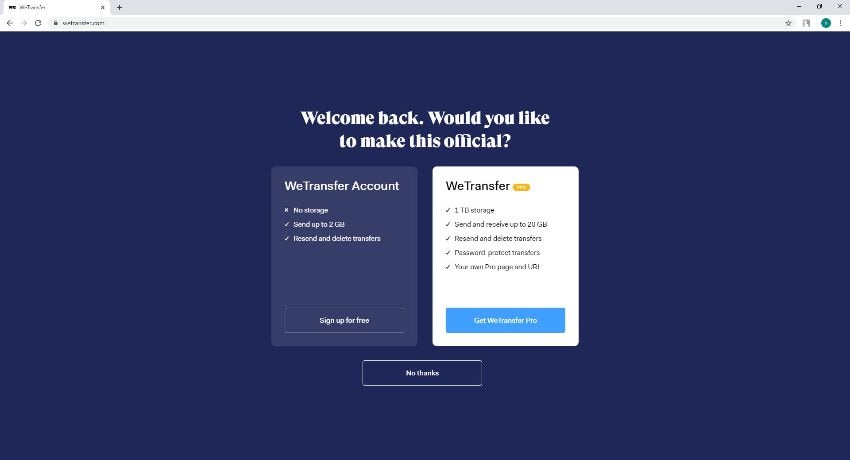


Pierre Dubois
staff Éditeur